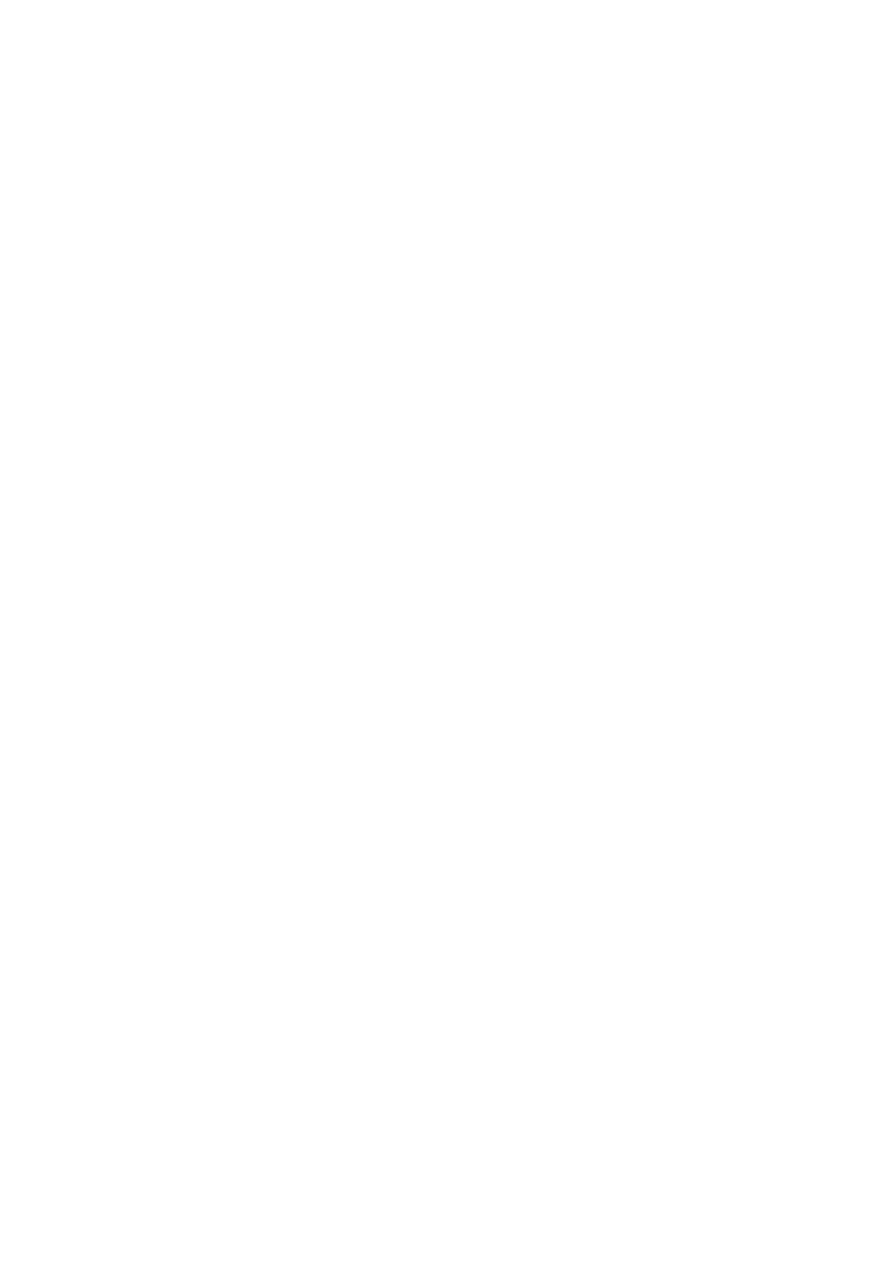
Aktualizacja BIOS-u
Aktualizacja BIOS-u wi
ąż
e si
ę
z pewnym ryzykiem. Jednak w okre
ś
lonych sytuacjach staje
si
ę
konieczna. Poka
ż
emy Ci krok po kroku, jak wgra
ć
najnowsz
ą
wersj
ę
BIOS-u.
BIOS czyli Basic Input Output System, jest fundamentalnym elementem ka
ż
dego peceta -
niezale
ż
nie od tego, jaki system operacyjny jest zainstalowany na dysku i jakie podzespoły
sprz
ę
towe tkwi
ą
wewn
ą
trz obudowy. Starzeje si
ę
wraz z komputerem. Mo
ż
esz wymieni
ć
kart
ę
graficzn
ą
lub wstawi
ć
np. nowy procesor. Ale co zrobi
ć
z leciwym BIOS-em?
Tymczasem podł
ą
czyłe
ś
nowy dysk. 80 GB dodatkowej powierzchni ma zlikwidowa
ć
problem
z ci
ą
głym przepełnianiem si
ę
stosunkowo skromnego poprzednika. Jednak rado
ść
i dum
ę
z
nowego zakupu przy
ć
miła nagle przykra niespodzianka. Komputer wykrywa jedynie 32 GB.
To znak,
ż
e najwy
ż
szy czas na zaktualizowanie BIOS-u. Nie ka
ż
dy odwa
ż
y si
ę
od razu
majstrowa
ć
w fundamentalnych strukturach systemu. Jednak zachowuj
ą
c pewn
ą
ostro
ż
no
ść
i
dysponuj
ą
c poni
ż
szymi wskazówkami, mo
ż
na szybko i bezpiecznie dokona
ć
aktualizacji
BIOS-u.
1. Nowy BIOS - kiedy i po co?
Aktualizacja BIOS-u nie jest pozbawiona ryzyka. Podczas wykonywania tej czynno
ś
ci
odbywa si
ę
wymiana podstawowej platformy systemowej, która jest konieczna do wczytania
wła
ś
ciwego systemu operacyjnego. Je
ś
li operacja zako
ń
czy si
ę
fiaskiem, komputerowi
zabraknie informacji o konfiguracji poszczególnych podzespołów sprz
ę
towych. Wówczas
b
ę
dziesz musiał si
ę
nagimnastykowa
ć
, zanim uda Ci si
ę
uruchomi
ć
system operacyjny (patrz
porada 11). Zatem, gdy system działa bez zarzutu, nie powiniene
ś
podejmowa
ć
ryzyka.
Niemniej jednak w niektórych sytuacjach nie obejdziesz si
ę
bez aktualizacji. Jest konieczna
np. wtedy, gdy pecet nie rozpoznaje nowego modułu pami
ę
ciowego lub odwołuje si
ę
do
niego za wolno. Zaktualizowany BIOS jest wymagany równie
ż
wtedy, gdy płyta główna nie
daje sobie rady z nowiutkim procesorem lub gdy wyst
ą
pi problem z ustaleniem wła
ś
ciwej
pojemno
ś
ci twardego dysku (tak si
ę
dzieje w przypadku dysków, których pojemno
ść
przekracza 32 lub 137 GB).
2. Jak igła w stogu siana
Chc
ą
c zaktualizowa
ć
BIOS, musisz zdoby
ć
plik aktualizacyjny stosownie do modelu płyty
głównej. Z reguły plików tych nale
ż
y szuka
ć
u jej producenta. Praktycznie wszyscy
producenci udost
ę
pniaj
ą
odpowiednie pliki w swoich witrynach internetowych (patrz tabela
"Producenci płyt głównych"). Natomiast producenci BIOS-ów (np. AMI, Award i Phoenix)
tworz
ą
tylko podstawow
ą
struktur
ę
BIOS-u modyfikowan
ą
przez producentów płyt głównych
na potrzeby poszczególnych modeli.
3. Konieczne informacje
Do zdobycia pliku aktualizacyjnego potrzebne s
ą
takie informacje, jak nazwa producenta
płyty głównej, dokładny model płyty i wersja BIOS-u. Powiniene
ś
to ustali
ć
, korzystaj
ą
c z
instrukcji płyty. Informacje o modelu s
ą
zazwyczaj nadrukowane bezpo
ś
rednio na płycie lub
na naklejce jednego ze slotów karty rozszerzaj
ą
cej. Zwró
ć
uwag
ę
na numer rewizji. Ten sam
model o odmiennym numerze rewizji wymaga innego pliku aktualizacyjnego. Po ustaleniu
modelu płyty mo
ż
esz poszuka
ć
jej producenta za pomoc
ą
wyszukiwarki internetowej (np.
www.google.com
).
Istotne wskazówki, pomocne w odnalezieniu wymaganych informacji, kryje równie
ż
ekran
powitalny pojawiaj
ą
cy si
ę
tu
ż
po wł
ą
czeniu komputera. Naci
ś
nij klawisz [Pause], aby móc w
spokoju zapozna
ć
si
ę
z tre
ś
ci
ą
ekranu. Pod danymi producenta BIOS-u znajduje si
ę
zazwyczaj wiersz zawieraj
ą
cy model płyty, wersj
ę
BIOS-u i jego dat
ę
. Oto przykładowa
posta
ć
fragmentu ekranu powitalnego:
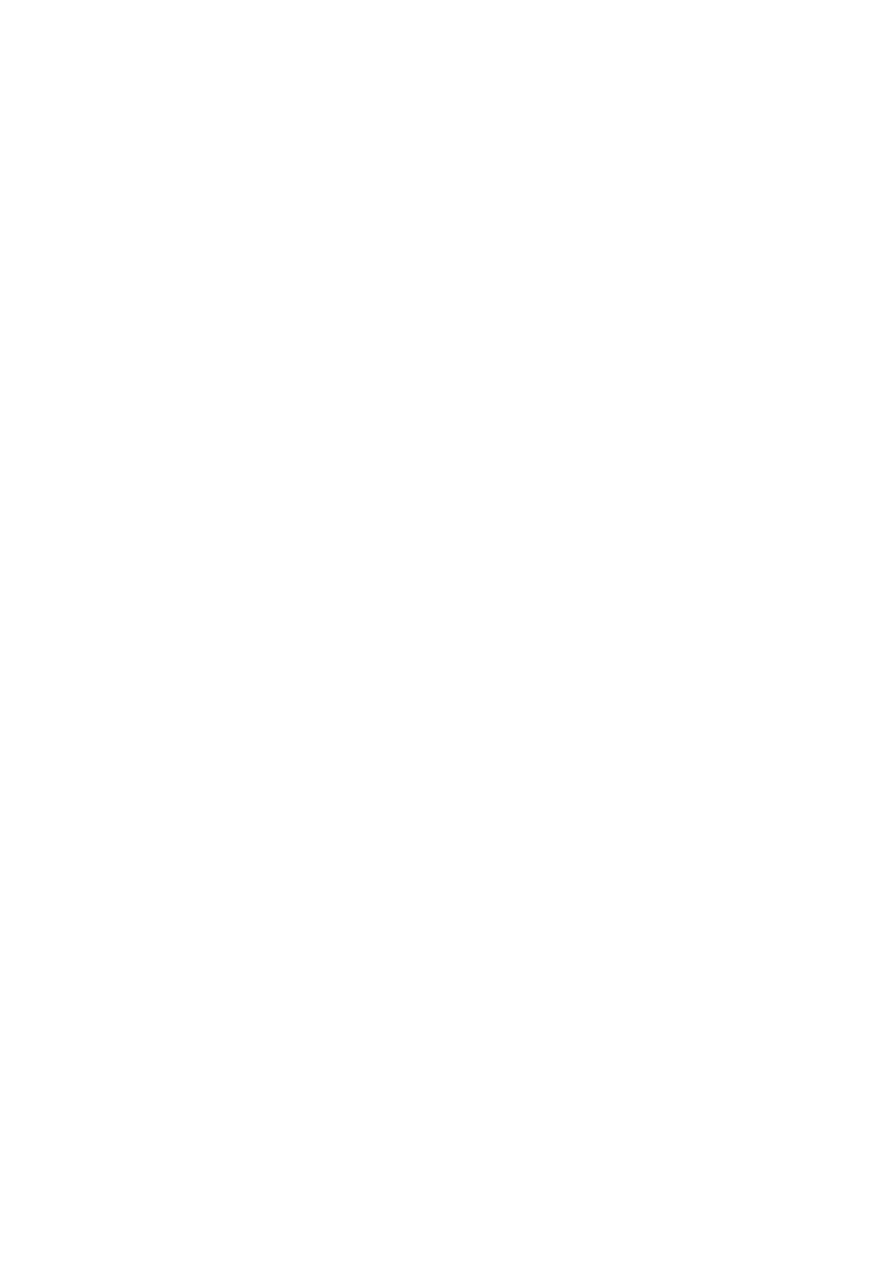
Award Modular BIOS v.4.51, An Energy Star Ally Copyright (C) 1984-2000, Award
Software, Inc. W6163MJ V3.8 052900
W tym przypadku masz do czynienia z płyt
ą
6163 wyposa
ż
on
ą
w BIOS Award. Wskazuj
ą
na
to dwa pierwsze wiersze, a tak
ż
e litera W w trzecim. Litera A oznaczałaby BIOS AMI, litera P
za
ś
- BIOS Phoenix. Kolejny wpis informuje,
ż
e jest to BIOS w wersji 3.8. Sze
ść
ostatnich
cyfr podaje dat
ę
emisji w formacie ameryka
ń
skim (miesi
ą
c, dzie
ń
, rok). W naszym
przykładzie jest to BIOS z 29 maja 2000 roku. Je
ż
eli nie znajdziesz podobnych informacji w
górze ekranu, szukaj ich przy dolnej kraw
ę
dzi. Oto przykład:
Press DEL to enter SETUP, ESC to skip memory test 05/29/2000 - i440BX - W977 -
2A69KM4KC — 00
W tym przypadku decyduj
ą
cy jest pierwszy rz
ą
d znaków (data BIOS-u), a tak
ż
e przedostatni,
który informuje o typie chipsetu (znaki 1-5) i identyfikatorze producenta płyty (znaki 6-7). Aby
odszyfrowa
ć
, co oznaczaj
ą
poszczególne identyfikatory, odwied
ź
witryn
ę
www.wimsbios.com
. W naszym przykładzie producentem okazała si
ę
firma MSI
(identyfikator: M4). Niektórzy producenci (np. Asus) nie podaj
ą
całego bloku cyfr, lecz tylko
model płyty głównej. Je
ś
li Twoja płyta dysponuje BIOS-em AMI, zobaczysz podobn
ą
sekwencj
ę
liczb. Zwró
ć
uwag
ę
na trzeci rz
ą
d. Producenta mo
ż
esz ustali
ć
za pomoc
ą
witryny
www.wimsbios.com
.
Je
ś
li nadal nie udało Ci si
ę
zdoby
ć
poszukiwanych informacji, przywołaj Edytor Rejestru. W
Windows 98/Me zajrzyj do klucza "HKEY_LOCAL_MACHINE\ Enum\Root\*PNP0C01\0000".
Warto
ść
ci
ą
gu "BIOSDate" zdradza dat
ę
BIOS-u, "BIOSName" nazw
ę
producenta (np.
Award), a "BIOSVersion" - bie
żą
c
ą
wersj
ę
BIOS-u. Windows 2000 i XP oferuje tylko warto
ść
"SystemBiosDate", która podaje dat
ę
BIOS-u.
Znajduje si
ę
w obr
ę
bie klucza "HKEY_LOCAL_MACHINE\Hardware\Description\System".
Zamiast przegl
ą
da
ć
Rejestr, mo
ż
esz skorzysta
ć
z programów diagnostycznych, np. Sandra
Standard 2002 (dost
ę
pny pod adresem
www.sisoftware.demon.co.uk/
sandra, rozmiar pliku:
1,9 MB, bezpłatny do u
ż
ytku prywatnego).
4. Nieodzowne pliki
Znaj
ą
c model płyty i numer wersji BIOS-u, otwórz internetow
ą
witryn
ę
producenta płyty
głównej (patrz ramka) i przejd
ź
do sekcji Downloads, Support lub podobnej. Znajdziesz w niej
aktualizacje BIOS-ów. Zazwyczaj s
ą
uporz
ą
dkowane według modelu płyty głównej, rzadziej
według gniazda procesora i chipsetu (dane te znajdziesz w instrukcji płyty).
Gdy znajdziesz wła
ś
ciwy BIOS, porównaj raz jeszcze wszystkie napisy. Czy model płyty
głównej podany w witrynie zgadza si
ę
co do joty z tym, który masz? Czy aktualizacja
oferowana w Internecie jest nowsza od BIOS-u zainstalowanego na płycie? Je
ś
li tak, pobierz
plik aktualizacyjny - najcz
ęś
ciej jest w postaci zbioru ZIP lub EXE. Potem rozpakuj go do
nowego katalogu na dysku.
Powiniene
ś
znale
źć
w nim co najmniej jeden plik z rozszerzeniem BIN (dotyczy BIOS-u
Award), ROM (dotyczy BIOS-u AMI i Phoenix) lub składaj
ą
cym si
ę
z liter i cyfr (np. 3A0).
Rozmiar tego pliku nie powinien by
ć
mniejszy ni
ż
200 KB ani wi
ę
kszy ni
ż
256 KB. Nast
ę
pnie
przeczytaj plik ReadMe. Zawiera krótki opis zmian i ulepsze
ń
w porównaniu do poprzednich
wersji BIOS-u.
Plik ten znajdziesz w pobranym archiwum lub w witrynie, która udost
ę
pnia go do pobrania.
Potrzebujesz jeszcze programu, który zapisze nowy BIOS w pami
ę
ci Flash-ROM. Narz
ę
dzie
to (np. plik AWDFLASH.EXE lub AMIFL.EXE) znajduje si
ę
w pobranym archiwum, na CD-
ROM-ie doł
ą
czonym do płyty głównej lub w witrynie jej producenta. W ostatnim z
wymienionych przypadków sprawd
ź
, który program jest przeznaczony do Twojej płyty
głównej.

5. Bezpiecze
ń
stwo gór
ą
Aby zabezpieczy
ć
si
ę
na wszelki wypadek, zastosuj odpowiednie
ś
rodki przed rozpocz
ę
ciem
aktualizacji BIOS-u. Skopiuj najbardziej istotne pliki na inny no
ś
nik. Wprawdzie nieudana
aktualizacja nie poci
ą
ga za sob
ą
utraty danych na dysku, jednak mo
ż
e unieruchomi
ć
cały
komputer a
ż
do momentu przywrócenia stanu wyj
ś
ciowego. Dysponuj
ą
c kopi
ą
plików,
b
ę
dziesz mógł korzysta
ć
z nich i pracowa
ć
nad dokumentami na innym komputerze.
Oprócz tego zanotuj bie
żą
ce ustawienia BIOS-u, aby móc szybko odtworzy
ć
wła
ś
ciw
ą
konfiguracj
ę
komputera po dokonaniu aktualizacji. Potem przywołaj konfiguracj
ę
domy
ś
ln
ą
,
wskazuj
ą
c polecenie Load Setup Defaults (mo
ż
e si
ę
ró
ż
ni
ć
zale
ż
nie od wersji BIOS-u).
Podczas aktualizowania BIOS-u komputer nie mo
ż
e by
ć
przetaktowany, a pami
ęć
pracowa
ć
na podwy
ż
szonych obrotach (krótsze czasy oczekiwania). Na koniec przestaw kolejno
ść
sprawdzania nap
ę
dów, aby po wł
ą
czeniu pecet próbował wczyta
ć
system z dyskietki.
Niektóre płyty główne s
ą
wyposa
ż
one w zabezpieczenie BIOS-u przed nieumy
ś
lnym
skasowaniem. Je
ś
li znajdziesz w BIOS-ie pole Flash BIOS Protection, Firmware Write
Protect, BIOS Guardian, BIOS-ROM Flash-Protect lub podobne, ustaw w nim opcj
ę
Disabled. W niektórych modelach trzeba przestawi
ć
zwork
ę
. Sprawd
ź
w instrukcji obsługi
płyty, która zworka odpowiada za zabezpieczenie BIOS-u.
6. Klasycznie - z dyskietk
ą
Zanim przyst
ą
pisz do czynno
ś
ci aktualizacyjnych, zapoznaj si
ę
koniecznie ze wskazówkami
zawartymi w pliku Readme lub w internetowej witrynie producenta płyty głównej.
Przedstawiona instrukcja opisuje sposób aktualizowania stosowany przez wi
ę
kszo
ść
producentów. Jednak istniej
ą
wyj
ą
tki. Przykładowo w przypadku płyt głównych Shuttle
dwukrotne klikni
ę
cie pobranego pliku EXE powoduje natychmiastowe zapisanie nowej wersji
w układzie Flash-ROM, podczas gdy u wi
ę
kszo
ś
ci innych producentów inicjuje rozpakowanie
archiwum z aktualizacj
ą
.
Chc
ą
c dokona
ć
aktualizacji z poziomuDOS-u, musisz zaopatrzy
ć
si
ę
w dosow
ą
dyskietk
ę
startow
ą
. Mo
ż
esz utworzy
ć
j
ą
w DOS-ie, wprowadzaj
ą
c polecenie format a: /s. Natomiast w
ś
rodowisku Windows kliknij prawym przyciskiem ikon
ę
stacji dyskietek, wska
ż
polecenie
Formatuj, a potem zaznacz opcj
ę
Pełne w rubryce Typ formatowania i pole wyboru Kopiuj
pliki systemowe w rubryce Inne opcje.
W nowszych wersjach Windows czynno
ść
ta wymaga nieco wi
ę
cej wysiłku, poniewa
ż
Microsoft doło
ż
ył wszelkich stara
ń
, by uniemo
ż
liwi
ć
dost
ę
p do DOS-u.W Windows Me
musisz utworzy
ć
dyskietk
ę
startow
ą
ze wszystkimi plikami systemowymi. Stosown
ą
funkcj
ę
znajdziesz w module Dodaj/Usu
ń
programy w Panelu sterowania. W Windows 2000 trzeba
skorzysta
ć
z płyty instalacyjnej.
W katalogu \VALUEADD\ 3RDPARTY\CA_ANTIV\ znajduje si
ę
plik wsadowy
MAKEDISK.BAT. Z zało
ż
enia jest przeznaczony do uruchamiania okre
ś
lonego programu
antywirusowego, jednak mo
ż
e posłu
ż
y
ć
do sporz
ą
dzenia dyskietki startowej. W Windows XP
wystarczy przywoła
ć
menu podr
ę
czne stacji dyskietek, wskaza
ć
polecenie Formatuj i
zaznaczy
ć
pole wyboru Utwórz dysk startowy systemu MS-DOS.
Oprócz pliku z aktualizacj
ą
i pliku do zapisu pami
ę
ci Flash-ROM dyskietka powinna zawiera
ć
wył
ą
cznie zbiory COMMAND.COM, IO.SYS, MSDOS.SYS. Usu
ń
pozostałe pliki. Przedtem
musisz wł
ą
czy
ć
wy
ś
wietlanie plików ukrytych i systemowych. W Windows 98/Me otwórz okno
Eksploratora, przywołaj menu Widok | Opcje folderów, wska
ż
kart
ę
Widok i zaznacz opcj
ę
Pokazuj wszystkie pliki.
W Windows 2000 i XP przejd
ź
do modułu Opcje folderów w Panelu sterowania, po czym
wska
ż
kart
ę
Widok. Zaznacz opcj
ę
Poka
ż
ukryte pliki i foldery na li
ś
cie Ustawienia
zaawansowane. Ponadto nie mo
ż
e by
ć
zaznaczone pole wyboru Ukryj chronione pliki
systemu operacyjnego.
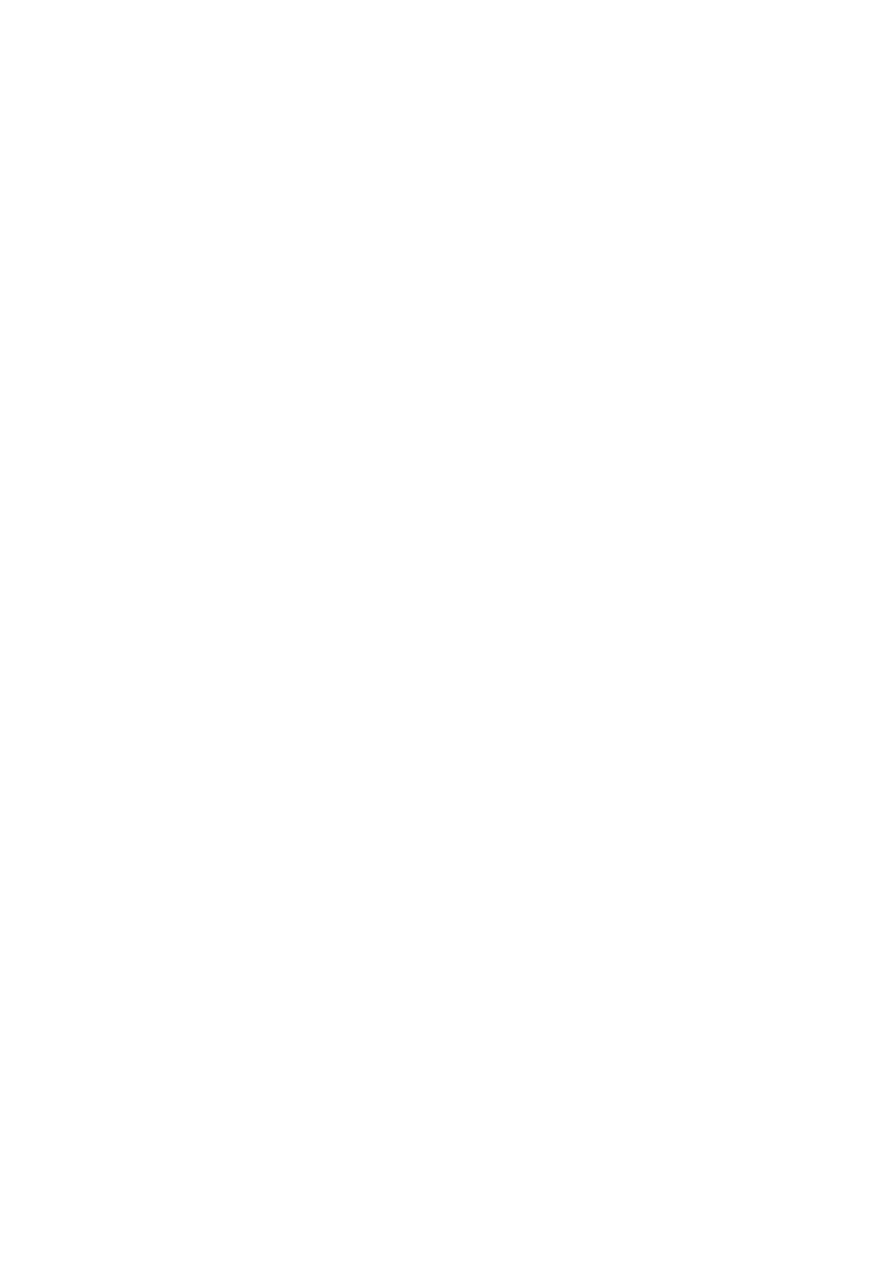
7. BIOS z DOS-u
Skopiuj na dyskietk
ę
rozpakowany plik z aktualizacj
ą
i program do zapisu pami
ę
ci Flash-
ROM. Przy okazji zanotuj nazw
ę
pliku aktualizacyjnego. Je
ś
li przykładasz du
żą
wag
ę
do
bezpiecze
ń
stwa, przeskanuj dyskietk
ę
i zasoby dyskowe za pomoc
ą
programu
antywirusowego, np. dosowego F-Prot (dost
ę
pny pod adresem
www.complex.is
, bezpłatny do
u
ż
ytku prywatnego). Nast
ę
pnie włó
ż
sprawdzon
ą
dyskietk
ę
do nap
ę
du i zrestartuj system.
Komputer wczyta DOS i wy
ś
wietli wiersz polece
ń
, pytaj
ą
c o bie
żą
c
ą
dat
ę
i godzin
ę
(potwierd
ź
klawiszem [Enter]).
Przywołaj program do zapisu pami
ę
ci Flash-ROM, wpisuj
ą
c jego nazw
ę
w wierszu polece
ń
(np. awdflash w przypadku BIOS-u Award) i naciskaj
ą
c [Enter]. Narz
ę
dzie wy
ś
wietli
identyfikator i dat
ę
BIOS-u, a tak
ż
e nazw
ę
układu, który go przechowuje. W pole File Name
to Program wpisz pełn
ą
nazw
ę
pliku zawieraj
ą
cego dane aktualizacyjne (np. 1005M.BIN).
Program zapyta, czy zachowa
ć
na dyskietce kopi
ę
dotychczasowej wersji BIOS-u. Potwierd
ź
klawiszem [Y]. W wierszu Save current BIOS as wpisz dowoln
ą
nazw
ę
kopii, np.
OLDBIOS.BIN. Potem zainicjuj aktualizacj
ę
, naciskaj
ą
c klawisz [Y]. Podczas zapisu w
pami
ę
ci Flash-ROM program b
ę
dzie wskazywa
ć
stopie
ń
zaawansowania. Białe pola
oznaczaj
ą
pomy
ś
lne zapisanie sektora, czerwone za
ś
- bł
ę
dy podczas zapisu (patrz porada
11). Zielone pola symbolizuj
ą
sektory niewymagaj
ą
ce zapisywania. Je
ś
li na wska
ź
niku b
ę
d
ą
figurowały tylko białe i zielone pola, mo
ż
esz by
ć
spokojny,
ż
e operacja została uwie
ń
czona
sukcesem. Poczekaj około minuty, zanim program zako
ń
czy aktualizacj
ę
. Nast
ę
pnie wyjmij
dyskietk
ę
z nap
ę
du i wył
ą
cz komputer. Podczas ponownego uruchamiania systemu przejd
ź
od razu do ustawie
ń
BIOS-u i wczytaj ustawienia domy
ś
lne (polecenie Load Setup Defaults
lub podobne). Na ekranie powitalnym wczytywania systemu powinien pojawi
ć
si
ę
numer
aktualnej wersji BIOS-u i/albo jego data.
Alternatywnie mo
ż
na przeprowadzi
ć
automatyczn
ą
aktualizacj
ę
BIOS-u Award. Jest to
mo
ż
liwe dzi
ę
ki parametrom /py i /sy. Gdy wpiszesz polecenie
awdflash 1005m.bin oldbios.bin /py /sy
program zarchiwizuje bie
żą
c
ą
wersj
ę
BIOS-u w pliku OLDBIOS.BIN i zapisze now
ą
wersj
ę
z
pliku 1005M.BIN w układzie pami
ę
ciowym Flash-ROM. Uwa
ż
aj, bo zrobi to, nie prosz
ą
c Ci
ę
o potwierdzenie.
Nieco łatwiej jest posiadaczom płyt głównych z BIOS-em AMI. Narz
ę
dzie do zapisu w
układzie CMOS oferuje interfejs graficzny. Wska
ż
opcj
ę
File i wpisz w pole BIOS Filename
for loading nazw
ę
pliku zawieraj
ą
cego now
ą
wersj
ę
BIOS-u.
Korzystaj
ą
c z opcji BIOS Filename for saving, utwórz kopi
ę
bie
żą
cej wersji BIOS-u w
dowolnym pliku. Potem zainicjuj aktualizacj
ę
, wskazuj
ą
c opcj
ę
Go ahead.
Je
ś
li po dokonaniu aktualizacji b
ę
d
ą
zgłaszane bł
ę
dy typu CMOS Checksum Error, komputer
zacznie odmawia
ć
wczytania systemu lub pracowa
ć
niestabilnie, powiniene
ś
usun
ąć
zawarto
ść
układu CMOS. Jest to układ pami
ę
ciowy zasilany z baterii, który gromadzi
ustawienia BIOS-u. By
ć
mo
ż
e, nowy BIOS zapisuje okre
ś
lone ustawienia w innym rejestrze
CMOS ni
ż
stary.
Sposób kasowania pami
ę
ci CMOS jest opisany w instrukcji obsługi płyty. W wi
ę
kszo
ś
ci
przypadków trzeba wyci
ą
gn
ąć
wtyczk
ę
z gniazda zasilania i na chwil
ę
przeło
ż
y
ć
okre
ś
lon
ą
zwork
ę
. Nowy BIOS zacznie gromadzi
ć
swoje ustawienia w opró
ż
nionej pami
ę
ci CMOS bez
konfliktów z dotychczasow
ą
wersj
ą
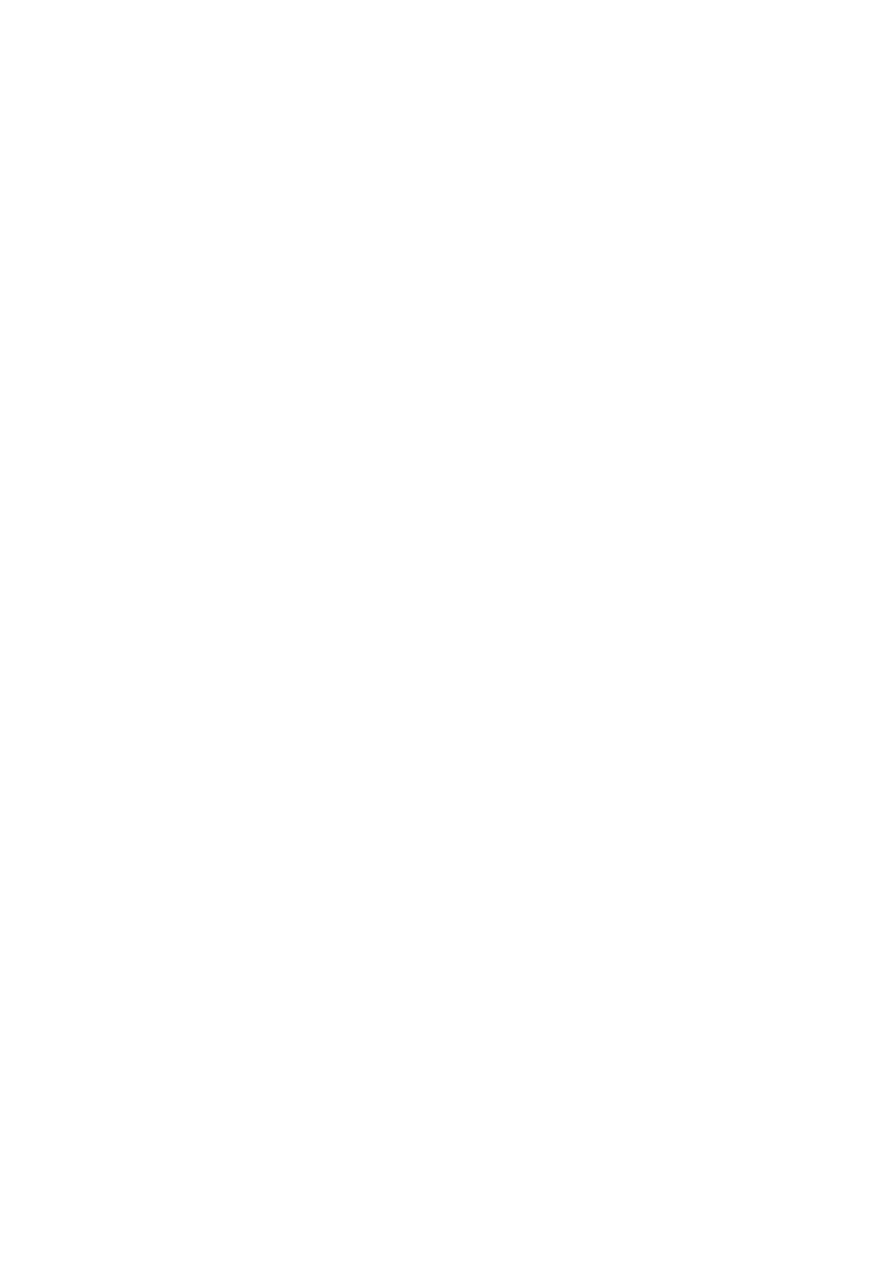
8. Ułatwienia
Wielu producentów płyt głównych d
ąż
y do uproszczenia aktualizacji. Przykładowo niektórzy z
nich wyposa
ż
aj
ą
archiwum aktualizacyjne w specjalny plik wsadowy (np. AUTOEXEC.BAT w
przypadku MSI, UPDATE.BAT w przypadku Elito-Epox). Skopiuj go na dyskietk
ę
startow
ą
, a
aktualizacja zostanie przeprowadzona bez Twojego udziału. Plik wsadowy przywoła
narz
ę
dzie aktualizuj
ą
ce wraz ze stosownymi parametrami. Istotne jest jednak, aby plik z
now
ą
wersj
ą
BIOS-u i program aktualizuj
ą
cy znajdowały si
ę
na dyskietce obok zbioru
wsadowego. Z kolei Fujitsu-Siemens i Intel udost
ę
pniaj
ą
do pobrania plik, którego dwukrotne
klikni
ę
cie spowoduje rozpakowanie na dyskietk
ę
wszystkich plików koniecznych do
przeprowadzenia aktualizacji.
9. BIOS z Windows
Coraz wi
ę
cej producentów oferuje narz
ę
dzia słu
żą
ce do aktualizowania BIOS-u z poziomu
ś
rodowiska Windows lub przez Internet (patrz punkt 10). W ten sposób pod
ąż
aj
ą
w kierunku,
który dyktuje Microsoft - DOS musi bezpowrotnie znikn
ąć
ze
ś
wiata pecetów.
Przypuszczalnie ju
ż
w niedalekiej przyszło
ś
ci wszyscy producenci płyt b
ę
d
ą
umo
ż
liwia
ć
aktualizacj
ę
BIOS-u bezpo
ś
rednio z Windows. Stanowi to powód do rado
ś
ci, poniewa
ż
znacznie wygodniej przeprowadza
ć
t
ę
operacj
ę
w
ś
rodowisku graficznym, gdzie nawiguje si
ę
za pomoc
ą
menu, przycisków i myszy, zamiast wpisywa
ć
polecenia w trybie tekstowym.
Narz
ę
dzia aktualizuj
ą
ce w Windows współpracuj
ą
wył
ą
cznie z nowszymi typami płyt
głównych.
Sprawd
ź
w witrynie producenta, czy mo
ż
na z nich korzysta
ć
w poł
ą
czeniu z Twoj
ą
płyt
ą
.
Wprawdzie wi
ę
kszo
ść
narz
ę
dzi ostrzega u
ż
ytkownika,
ż
e usiłuje zaktualizowa
ć
płyt
ę
nieobsługiwan
ą
przez program, ale przezorny zawsze ubezpieczony. W przypadku płyt
głównych starszych ni
ż
dwuletnie jedyna droga do nowego BIOS-u wiedzie zazwyczaj przez
leciwy DOS.
Narz
ę
dzia oferowane m.in. przez A-Open (EzWinFlash), Asus (Live Update) i Legend QDI
(Qflash) s
ą
podobne w obsłudze. Uruchamia si
ę
je jak pozostałe aplikacje, dwukrotnym
klikni
ę
ciem ikony w oknie Eksploratora. W oknie programu znajdziesz dane
dotychczasowego BIOS-u. Klikaj
ą
c menu lub przyciski, mo
ż
esz utworzy
ć
kopi
ę
starego
BIOS-u i wgra
ć
now
ą
wersj
ę
, pobran
ą
z Internetu i zapisan
ą
lokalnie na twardym dysku. Intel
oferuje podobne narz
ę
dzie Express Bios Update ju
ż
od dwóch lat. Działa w
ś
rodowiskach
Windows pocz
ą
wszy od wersji 98.Aktualizacja z poziomu Windows jest szybka i wygodna w
realizacji. Jednak wi
ę
kszo
ść
u
ż
ytkowników wie z przykrego do
ś
wiadczenia,
ż
e Windows ma
swoje kaprysy. Zawieszenie systemu, które w innym przypadku oznacza tylko konieczno
ść
ponownego restartu i utrat
ę
niezapisanych informacji, powoduje podczas aktualizacji
znacznie gorsze skutki - całkowite sparali
ż
owanie komputera. Wprawdzie producenci
twierdz
ą
,
ż
e aktualizacja BIOS-u z poziomu Windows nie wi
ąż
e si
ę
z
ż
adnym ryzykiem,
jednak w nieoficjalnych rozmowach wi
ę
kszo
ść
z nich radzi korzysta
ć
z bezpiecznego DOS-u.
Dodatkowe problemy sprawia brak pełnej zgodno
ś
ci mi
ę
dzy polsk
ą
i angielskoj
ę
zyczn
ą
wersj
ą
ś
rodowiska Windows. Z powy
ż
szych wzgl
ę
dów radzimy dokonywa
ć
aktualizacji w
DOS-ie (patrz porada 7).
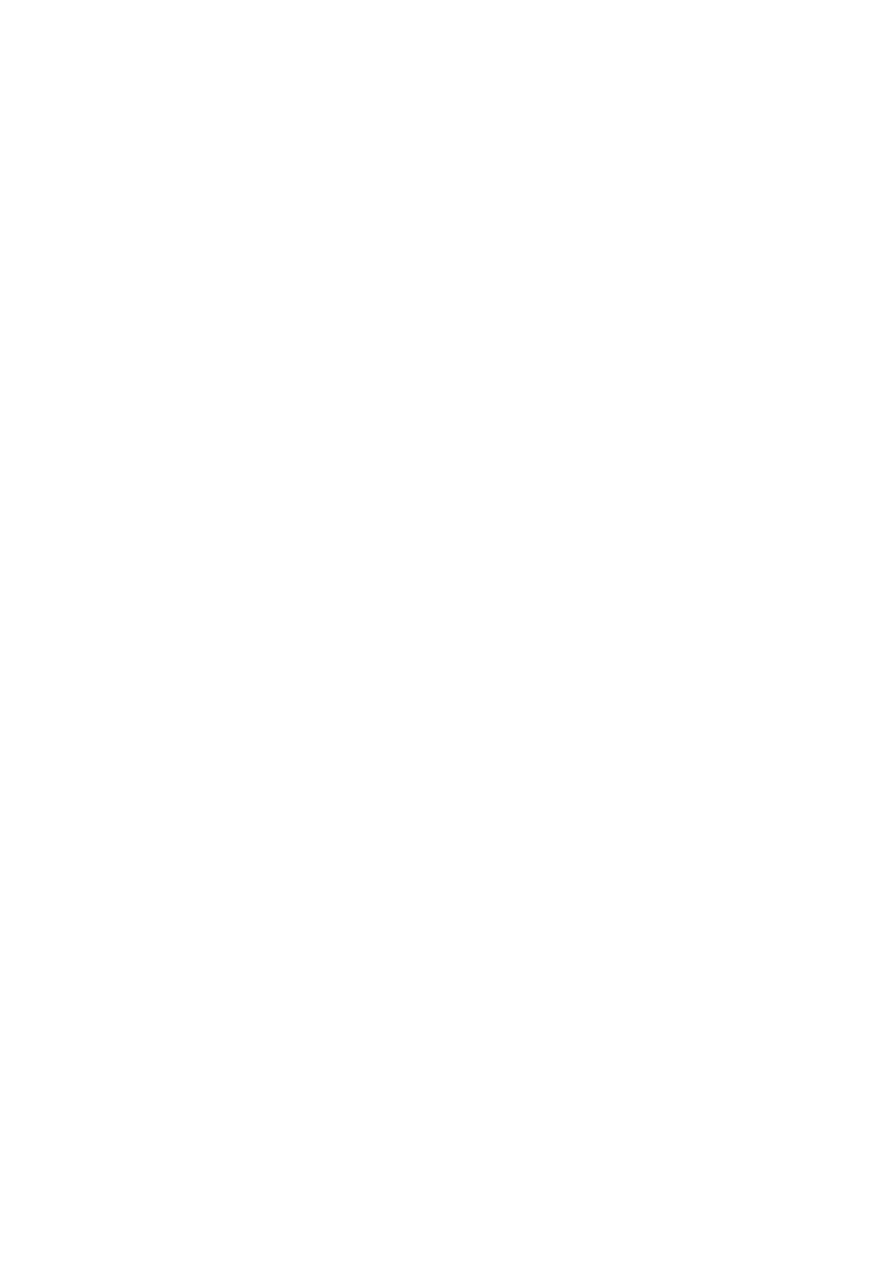
10. BIOS przez Internet
Asus i MSI oferuj
ą
programy typu Live Update, które pozwalaj
ą
zaktualizowa
ć
BIOS za
po
ś
rednictwem Internetu. Odwołuj
ą
c si
ę
do serwerów producentów, automatycznie poszukuj
ą
aktualizacji odpowiedniej do modelu płyty zainstalowanej w pececie. Przedstawimy sposób
wykonania takiej operacji na przykładzie MSI. Gdy uruchomisz program Live Update,
zobaczysz lokaln
ą
stron
ę
HTML z kilkoma opcjami. Kliknij Live BIOS w celu wgrania nowej
wersji BIOS-u. Program zanalizuje płyt
ę
główn
ą
, po czym wy
ś
wietli jej model i wersj
ę
BIOS-
u. Klikaj
ą
c polecenie Connect to Live Bios Update Server, nawi
ąż
esz poł
ą
czenie z serwerem
MSI, na którym program poszuka nowego BIOS-u do Twojej płyty. Je
ś
li znajdzie
odpowiedni
ą
wersj
ę
, zaproponuje klikni
ę
cie Install Shield Wizard. Wówczas pobierze
program instalacyjny i dane aktualizacji, po czym zainicjuje aktualizacj
ę
w Windows. W
naszym te
ś
cie Live Update znalazł tylko t
ę
sam
ą
wersj
ę
BIOS-u, która była zainstalowana w
komputerze. Poszukiwania r
ę
czne wykazały,
ż
e jest dost
ę
pna nowsza, przeoczona przez
kreator aktualizacji.
11. Pierwsza pomoc
Mimo podj
ę
cia wszelkich
ś
rodków ostro
ż
no
ś
ci aktualizacja mo
ż
e si
ę
zako
ń
czy
ć
fiaskiem
(wystarczy chwilowy brak zasilania podczas jej trwania). Je
ś
li Ci si
ę
to zdarzy, zachowaj
zimn
ą
krew i pod
ż
adnym pozorem nie wył
ą
czaj komputera. Je
ż
eli program aktualizuj
ą
cy
zgłosi bł
ę
dy podczas zapisu w pami
ę
ci Flash-ROM, zamknij aplikacj
ę
(robi si
ę
to zazwyczaj
jednym z klawiszy funkcyjnych, np. [F1]).
Powiniene
ś
znale
źć
si
ę
w wierszu polece
ń
DOS-u. Spróbuj ponowi
ć
aktualizacj
ę
. Je
ż
eli po
zrestartowaniu komputer nie da znaku
ż
ycia, mo
ż
esz podj
ąć
czynno
ś
ci reanimacyjne. W
najlepszej sytuacji s
ą
posiadacze płyt głównych z podwójnym BIOS-em (tzw. DualBIOS).
Wystarczy przeło
ż
y
ć
zwork
ę
lub nacisn
ąć
odpowiednie klawisze (sposób zale
ż
ny od
producenta - sprawd
ź
w instrukcji), aby uruchomi
ć
system poprzez zapasowy BIOS.
Je
ś
li nie masz takiej płyty, ale BIOS dysponuje blokiem startowym, mo
ż
esz przywróci
ć
poprzedni
ą
wersj
ę
z utworzonej uprzednio kopii. W przypadku BIOS-u AMI umie
ść
kopi
ę
na
pustej, sformatowanej dyskietce i zmie
ń
nazw
ę
pliku na AMIBOOT.ROM. Nast
ę
pnie
zrestartuj komputer i przytrzymaj naci
ś
ni
ę
te klawisze [Ctrl Home] do momentu, gdy usłyszysz
sygnał. Ekran pozostanie pusty, lecz po mniej wi
ę
cej 15 sekundach powiniene
ś
usłysze
ć
cztery kolejne sygnały. Oznaczaj
ą
pomy
ś
lne zrekonstruowanie BIOS-u.
W przypadku BIOS-u Award skopiuj plik z zapasowym BIOS-em i program aktualizuj
ą
cy na
dyskietk
ę
przygotowan
ą
uprzednio poleceniem format a: /s. Potem utwórz plik tekstowy o
nazwie AUTOEXEC.BAT i umie
ść
w nim przywołanie programu:
program_aktualizacyjny nazwa_pliku — kopii
(np. awfl816.exe w6528ims.bin). Potem zapisz plik na dyskietce. Gdy zrestartujesz system z
dyskietki, aktualizacja zostanie przeprowadzona automatycznie. Cała operacja nie powinna
trwa
ć
wi
ę
cej ni
ż
3 minuty.
Niektóre płyty główne z BIOS-em Phoenix wymagaj
ą
przestawienia okre
ś
lonej zworki (patrz
instrukcja) w pozycj
ę
Recovery Mode. W przeciwnym razie nie uda si
ę
wczyta
ć
systemu z
dyskietki awaryjnej (Crisis Recovery Disk). Programu do utworzenia dyskietki nale
ż
y szuka
ć
w witrynie producenta (znajduj
ą
si
ę
na niej m.in. pliki MINIDOS.SYS i PHLASH.EXE).
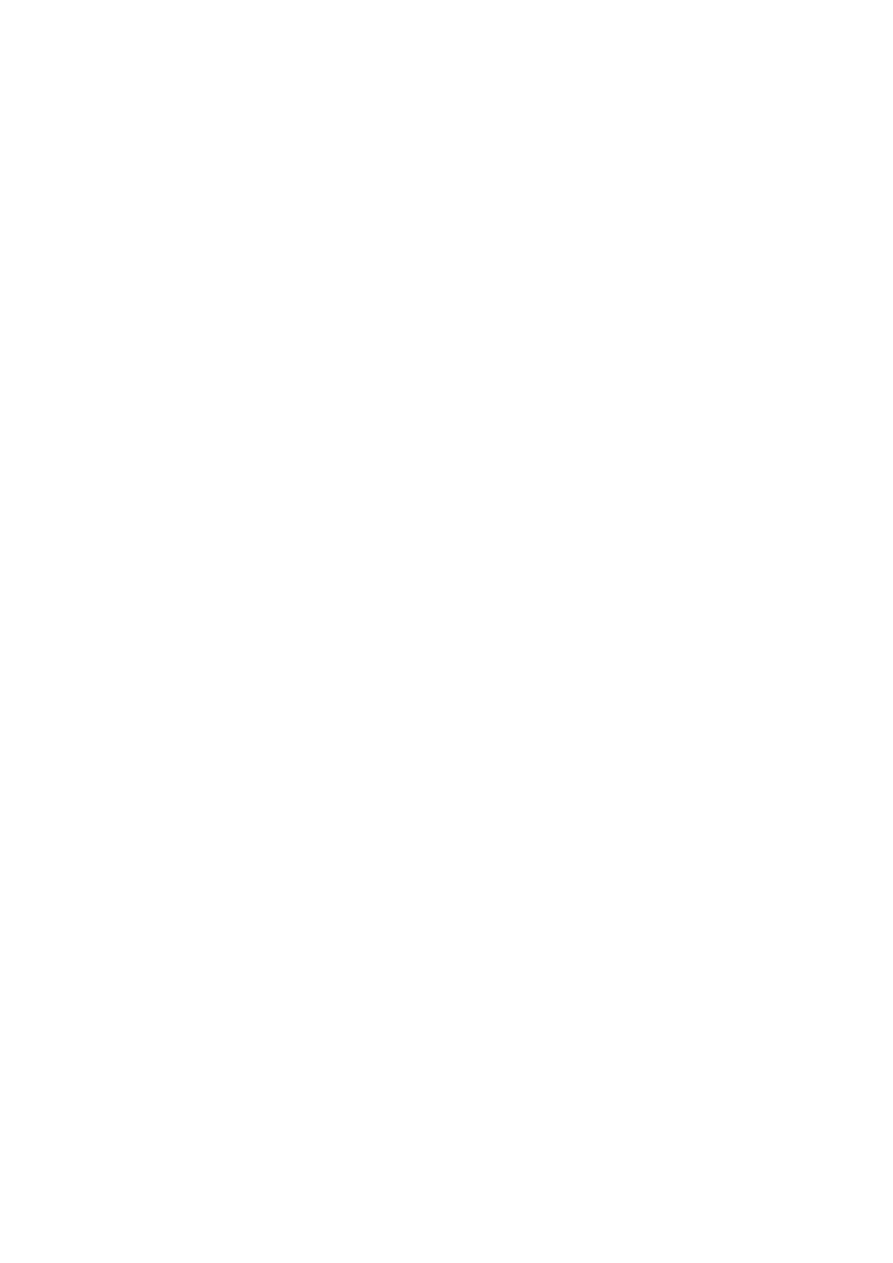
Złote zasady:
1. Je
ś
li komputer funkcjonuje bez zarzutu, zrezygnuj z nowego BIOS-u. Nie powiniene
ś
ryzykowa
ć
tylko dla wy
ż
szego numeru wersji.
2. Upewnij si
ę
, czy pobierasz dane i program aktualizacyjny stosownie do swojej płyty
głównej. Je
ś
li wgrasz niewła
ś
ciwy BIOS, sparali
ż
ujesz cały komputer.
3. Przed rozpocz
ę
ciem aktualizowania w DOS-ie przygotuj dyskietk
ę
startow
ą
. Wymaga to
wi
ę
kszego nakładu pracy ni
ż
aktualizacja w Windows, jednak nagrod
ą
za odrobin
ę
trudu jest
wi
ę
ksze bezpiecze
ń
stwo.
4. Zanotuj dokładnie nazw
ę
pliku z aktualizacj
ą
i pami
ę
taj o utworzeniu zapasowej kopii
starego BIOS-u.
5. Nie panikuj, je
ś
li podczas aktualizowania pojawi
ą
si
ę
komunikaty alarmowe.
W wi
ę
kszo
ś
ci przypadków udaje si
ę
przywróci
ć
pierwotny stan BIOS-u.
Wyszukiwarka
Podobne podstrony:
Aktualizacja BIOS u szybko i?zpiecznie
AKTUALIZACJA BIOS, różne, Bios
aktualizacja BIOS-u zpoziomu DOS, Bios
Aktualizacja BIOS u płyty głównej str 1
Aktualizacja BIOS u płyty głównej str 2
aktualizowania BIOS-u z poziomu środowiska Windows, Bios
aktualizowania BIOS-u z poziomu środowiska Windows2, różne, Bios
aktualizujemy bios FABVGSYL7CYUCGV3OFS5TFO4PDIOQR4U442IEGA
Procedura Aktualizacji BIOS AWDFLASH
Aktualizacja BIOS u płyty głównej str 2
Aktualizacja BIOS u płyty głównej str 1
Aktualizacja BIOS 2
Aktualizacja BIOS
Nieudana aktualizacja biosu płyty głównej i co teraz ?, Bios, aktualizacja biosu
BIOS Aktualizacja UPGRADE doc
6 dsp bios
więcej podobnych podstron